ffmpeg로 mac에서 mp4로 이동을 변환하는 방법
MOV 형식의 비디오 파일이있는 경우 MP4 형식으로 변환 할 수 있습니다. MOV를 MP4로 변환하는 방법에는 여러 가지가 있지만 여기서 명령 줄을 사용하는 방법과 간단하고 사용하기 쉬운 무료 도구 FFMPEG에 대해 설명합니다.
MOV를 MP4로 변환하고 싶습니까?
일반적으로 MAC 사용자는 MP4가보다 널리 지원되는 비디오 형식이므로, 특히 다양한 플랫폼 및 비디오 플레이어 애플리케이션에서 동영상을 호환하려는 경우 공유 및 보편적 호환성을 위해 MP4로 MOV를 변환하려고 할 수 있습니다.
또한 MP4 파일은 일반적으로 압축이 향상되어 파일 크기가 줄어 듭니다.
FFMPEG를 사용하여 MOV 파일을 MP4 형식으로 변환하기가 어렵습니까?
아니요. 그러나 FFMPEG는 명령 줄에 사용되므로 GUI 응용 프로그램을 사용하는 것보다 약간 더 발전됩니다.
명령 줄에 익숙하다면 전체 프로세스는 친숙하고 쉬울 것입니다.
명령 줄에 익숙하지 않지만 시도하려는 경우 지침을 따르면 파일을 즉시 변환 할 수 있습니다.
Mac에서 FFMPEG를 사용하여 MP4로 이동을 변환하는 방법
먼저 Mac에 홈브류를 설치해야하므로 명령 줄 패키지 및 응용 프로그램을 쉽게 다운로드하여 설치할 수 있습니다. 아직 홈 브루가없는 경우 먼저 설치하십시오.
터미널 응용 프로그램을 열 수 있습니다
명령 줄에 다음 Brew 명령을 사용하여 FFMPEG 설치 :
brew install ffmpegEnter를 눌러 Mac에 FFMPEG를 설치하십시오. 설치 프로세스는 다음과 같이 표시됩니다.
설치가 완료되면 FFMPEG
ffmpeg -i inputFile.mov OutputFile.mp4사용하여 다음 명령 형식을 사용하여 MOV 파일을 MP4 형식으로 변환하기 시작할 수 있습니다.inputfile.mov 및 outputfile.mp4를 파일 및 경로로 교체하십시오. 예를 들어, 사용자의 데스크탑 폴더에서 "converme.mov"라는 파일의 경우 다음 명령을 사용할 수 있습니다. 다음 명령을 사용할 수 있습니다. 여기서 동일한 디렉토리에서 "convertedfile.mp4"라는 MP4 파일로 변환됩니다
ffmpeg -i ~/Desktop/ConvertMe.mov ~/Desktop/ConvertedFile.mp4MOV 파일 변환이 완료되면 MP4 비디오 파일을 계획으로 사용, 공유, 스트리밍 또는 처리 할 수 있습니다.
이런 식으로 MOV 비디오 파일은 이제 MP4 비디오 파일입니다.
이것은 아마도 가장 쉬운 일이며, 명령 줄에 익숙하지 않은 사람들에게는 비교적 쉽고 간단합니다.
다른 비디오/오디오 코덱을 사용하여 MOV 비디오를 MP4로 트랜스 코딩 할 수 있습니까?
FFMPEG는 다양한 코덱을 사용하여 비디오 및 오디오를 변환하고 트랜스 코드 할 수있는 매우 강력한 도구입니다. 비디오 및 오디오 용 코덱을 지정하는 다음 예와 같이 -c 플래그를 사용하여 코덱을 지정할 수 있습니다.
ffmpeg -i input.mov -c:v libx264 -c:a aac output.mp4
여기에 사용 된 -C 플래그의 예는 다음과 같이 분류됩니다.
- -c : v libx264는 H.264 비디오 코덱을 사용하여 비디오를 인코딩하는 것을 의미합니다
- -C : AAC는 AAC 코덱을 사용하여 오디오를 인코딩하는 것을 의미합니다.
FFMPEG는 많은 코덱을 지원하며 비디오 파일을 MOV에서 MP4 또는 다른 형식으로 변환 할 때 다른 유용하거나 유용한 옵션이있을 수 있습니다.
FFMPEG에 대해 자세히 알고 싶다면 여기에서 FFMPEG 문서를 참조하십시오.
Mac 외에 PC는 어떻습니까? FFMPEG가 Windows PC 및 Linux에서 MP4로 이동할 수 있습니까?
우리는 여기에서 Mac에 중점을두고 있지만 FFMPEG는 MacOS뿐만 아니라 Linux 및 Windows WSL에도 적용되므로 기술적으로 Mac 에서이 안내서를 따를 필요는 없습니다. 동일한 도구를 사용하여 Windows, Linux, MacOS 및 오래된 시스템을 사용하는 경우 이전 버전의 Mac OS X에서 .mov를 .mp4로 변환 할 수 있습니다.
다른 운영 체제를 사용하고 FFMPEG를 사용하는 경우 Homebrew 섹션을 건너 뛰고 운영 체제를 기반으로 설치하려는 방법을 선택하십시오. ffmpeg.org project 홈페이지에서 사전 구축 실행 파일, 이진, 빌드 또는 패키지로 FFMPEG를 다운로드 할 수 있습니다.
FFMPEG와 터미널을 잊어 버렸습니다. MAC에서 MOV를 MP4로 변환하는 다른 방법이 있습니까?
명령 줄 및 터미널을 처리하지 않으려면 GUI 애플리케이션을 사용하여 IMOVIE, VLC 및 다양한 타사 응용 프로그램 및 도구를 포함하여 MOV를 MP4로 변환 할 수도 있습니다.
-
FFMPEG를 사용하여 MOV 비디오 파일을 MP4 형식으로 변환하는 것에 대해 어떻게 생각하십니까? FFMPEG에 익숙하십니까? 명령 줄을 사용하여 파일 변환을 수행합니까? MAC 또는 다른 곳에서 MP4 형식으로 이동하는 다른 선호하는 앱이나 방법이 있습니까? 의견에 당신의 생각을 우리와 공유하십시오.

위 내용은 ffmpeg로 mac에서 mp4로 이동을 변환하는 방법의 상세 내용입니다. 자세한 내용은 PHP 중국어 웹사이트의 기타 관련 기사를 참조하세요!

핫 AI 도구

Undress AI Tool
무료로 이미지를 벗다

Undresser.AI Undress
사실적인 누드 사진을 만들기 위한 AI 기반 앱

AI Clothes Remover
사진에서 옷을 제거하는 온라인 AI 도구입니다.

Stock Market GPT
더 현명한 결정을 위한 AI 기반 투자 연구

인기 기사

뜨거운 도구

메모장++7.3.1
사용하기 쉬운 무료 코드 편집기

SublimeText3 중국어 버전
중국어 버전, 사용하기 매우 쉽습니다.

스튜디오 13.0.1 보내기
강력한 PHP 통합 개발 환경

드림위버 CS6
시각적 웹 개발 도구

SublimeText3 Mac 버전
신 수준의 코드 편집 소프트웨어(SublimeText3)
 Mac에서 방화벽을 켜는 방법
Aug 22, 2025 pm 04:01 PM
Mac에서 방화벽을 켜는 방법
Aug 22, 2025 pm 04:01 PM
OpenSystemSettings (OrsyStempreferences) ByclickingTheAppleMenu, ThenSelectSystemSettings (VenturaAndlater) OrsyStempReferences (OlderSions) .2.OnMacosventuraandlater, Gotonetwork> FireWallinthesideBar; Onmontereyandearlier, Opensecurity> Opensecurity 및 Opensecurity
 Mac에서 빠른 모양을 사용하는 방법?
Aug 22, 2025 pm 05:31 PM
Mac에서 빠른 모양을 사용하는 방법?
Aug 22, 2025 pm 05:31 PM
tousequicklookonmac, selectafileinfinder, Onthedesktop, Orinadialogbox, thenpressthespacebartoinstinlypreviewitscontents; prospsp aceagaintoclose.1.QuickLooksupportsDocuments (PDF, Word, Excel 등), 이미지 (JPEG, PNG, HEIC, RAW), 오디오 (MP3, WAV), 비디오 (MP4, MOV), ZIP
 Mac에서 트랙 패드 속도를 변경하는 방법?
Aug 18, 2025 pm 02:43 PM
Mac에서 트랙 패드 속도를 변경하는 방법?
Aug 18, 2025 pm 02:43 PM
OpenSystemSettings(orSystemPreferencesonolderMacs)byclickingtheApplelogo.2.NavigatetoTrackpadsettingsinthesidebar(orviaSystemPreferencesonmacOSMontereyorearlier).3.AdjusttheTrackingspeedsliderrighttoincreasespeedorlefttodecreaseit.4.Testthefeelinapp
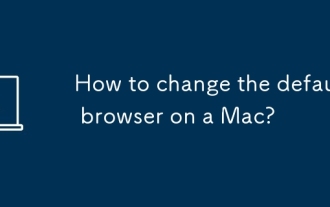 Mac에서 기본 브라우저를 변경하는 방법은 무엇입니까?
Aug 15, 2025 am 04:21 AM
Mac에서 기본 브라우저를 변경하는 방법은 무엇입니까?
Aug 15, 2025 am 04:21 AM
OpenSystemSettingsByclickingSHeapPlelogoAndEctingSystemSettings (OrsyStempReferenceSonolderMacoSversions) .2. NavigateTodesktop & ScreensaverInnewermacosversions (VenturaAndlater) OrgeneralInolderversions (MontereyAndearLier), ThenselectDeftDeftDeftDefteFweaLWBRBBRBL
 Mac 용을 찾는 방법
Aug 14, 2025 pm 02:53 PM
Mac 용을 찾는 방법
Aug 14, 2025 pm 02:53 PM
flineLoct.2.usethefindmyapponanotherdeviceoricloud.comtolocateyourmaconamap.3.PlayAsoundRemotely, whillringfor2minutesevenifthemacismuted.4.ActELOSTOLOCEANDOCEANDOCEANDVICEANDVICEANDVICEANDVICEANDVICEANDVICEANDVICEANDVICEANDVICEANDVICEANDVICEANDVICEANDVICEANDVICEANDICEANDVICEANDICEANDEVICENTELY
 Mac에서 다운로드를 찾는 방법?
Aug 19, 2025 am 10:39 AM
Mac에서 다운로드를 찾는 방법?
Aug 19, 2025 am 10:39 AM
CheckTheDownloadSfolderViaFinderOrusingCommand Shift L.2.2. VerifyBrowserDownloadSetSinsafari, Chrome, OrfirefoxtOconFirmSavent.3.USSPOTLIGHT WITHCOMMAND SPACETOCEARCHBYFILENAMEANDREVEALITSLOCATION.4. ARGANIZENDOWNLODDSBYMOVINGFILES, OREN
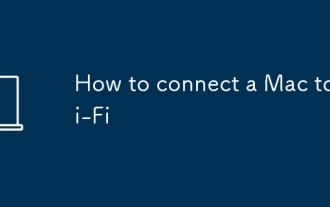 Mac을 Wi-Fi에 연결하는 방법
Sep 03, 2025 am 08:41 AM
Mac을 Wi-Fi에 연결하는 방법
Sep 03, 2025 am 08:41 AM
ifyourmaccan'tconnecttowi-fi, trythesesteps : 1. usethewi-fimenutojoinanetwork.2.restartwi-fiorresetnetworksettings.3. ManuallyConfigureTheConnectioninSystemsettings.4.RenewTheDHCpleAseToreFreshTheivdress.
 Mac은 마우스 휠로 반대 방향으로 스크롤합니다.
Aug 21, 2025 pm 08:09 PM
Mac은 마우스 휠로 반대 방향으로 스크롤합니다.
Aug 21, 2025 pm 08:09 PM
Apple Computers에서 Mac 마우스 휠의 방향은 Windows의 방향과 다르며 일반적으로 리버스 스크롤링의 효과를 보여줍니다. 솔루션은 다음과 같습니다. 먼저 화면의 왼쪽 상단에있는 Apple 아이콘을 클릭 한 다음 팝업 메뉴에서 "시스템 환경 설정"을 선택하십시오. 다음으로, 나타나는 시스템 환경 설정 창에서 "마우스"옵션을 찾아 클릭하십시오. 마지막으로, 마우스 설정 인터페이스에서 "스크롤 방향 : 자연스"전에 확인란을 취소하십시오. 이 작업을 완료 한 후 마우스 스크롤의 방향은 Windows와 일치하게됩니다.








